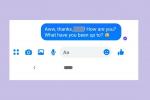Internet Explorer は、ほとんどの Mac 所有者にとって忘れられた遺物のように思えるかもしれませんが、古い炎が消え去るのが難しい人もいます。 Microsoft の Web ブラウザは、Microsoft が Mac 用 IE のサポートを停止し、クパチーノが Safari を導入した 2003 年以降、Apple の製品では急速に人気がなくなりました。 それにもかかわらず、一部の人々や開発者は依然として OS X で IE を使用したいと考えていると思います。
幸いなことに、Oracle の仮想化ソフトウェアである VirtualBox を使用すると、Windows と Mac OS X をデュアル ブートすることなく、より新しいビルドの IE を実行できます。
おすすめ動画
Mac で Internet Explorer を実行する方法に関するガイドは次のとおりです。 また、お気軽にガイドをご覧ください。 Internet Explorer でポップアップ広告をブロックする方法、 私たちの 最高のブラウザを並べて比較、そして私たちが厳選した iPhone に最適な Web ブラウザ.
Oracle VM VirtualBox for Mac のご紹介
Oracle VM VirtualBox は、発売以来何度も名前が変更されていますが、常に堅牢なレベルのシンプルさと機能を提供してきました。 このソフトウェアにより、Mac ユーザーは基本的に Mac をホストとして使用しながら他のオペレーティング システムを実行できるようになり、OS X では提供されない OS 専用のアプリケーションへのアクセスが許可されます。
このソフトウェアは開発者の Web サイトから無料で入手できますが、有料のソフトウェアほど広範囲ではありません。 製品、ユーザー、開発者は、最新の機能を組み込むためにソフトウェアを常に更新し、パッチを適用しています。 セキュリティ修正。 さらに、非常に使いやすいため、技術に精通したプロと初心者の両方にとって魅力的です。
Oracle VM VirtualBox を使用して Mac OS X に Internet Explorer をインストールする方法
ステップ1。 Oracle のメインに移動します VirtualBoxのダウンロードページ 青色をクリックして、 x86/amd64 「VirtualBox 4.3.10 for OS X Hosts」の右側にあるリンク。 ダウンロードしたら、インストーラーを実行し、画面上の指示に従います。
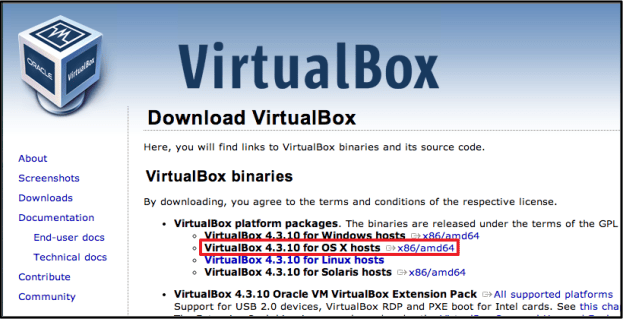
ステップ2: 次に、Mac 上のメインのアプリケーション フォルダーからターミナルを起動し、以下の表にリストされているコマンドの 1 つを貼り付けます。 各コマンドにより、異なるバージョンの IE が付与されます。 最後のコマンドには IE のすべてのバージョンが含まれており、ハード ドライブに 20 GB の空き容量が必要であることに注意してください。
捕捉したい IE のバージョンのコマンドを入力したら、Return キーを押します。 古い Mac を使用している場合は、IE 7 または 8 をダウンロードし、Windows XP 仮想マシンを実行することをお勧めします。
| Internet Explorer のビルド | Internet Explorerのコマンド |
| Internet Explorer 10 | カール -s https://raw.github.com/xdissent/ievms/master/ievms.sh | IEVMS_VERSIONS=”10” bash |
| Internet Explorer 9 | カール -s https://raw.github.com/xdissent/ievms/master/ievms.sh | IEVMS_VERSIONS=”9″ bash |
| Internet Explorer 8 | カール -s https://raw.github.com/xdissent/ievms/master/ievms.sh | IEVMS_VERSIONS=”8” bash |
| Internet Explorer 7 | カール -s https://raw.github.com/xdissent/ievms/master/ievms.sh | IEVMS_VERSIONS=”7” bash |
| すべてのバージョン | カール -s https://raw.github.com/xdissent/ievms/master/ievms.sh | バッシュ |

ステップ 3: 次に、VirtualBox を起動し、左側の列でダウンロードを見つけます。 仮想マシンを起動するには、「開始」をクリックするだけです。, 管理者パスワードの入力を求められたら、「Password1」と入力します。 キャッチオール パスワードはすべての IE 仮想マシンに使用され、適切なパスワードを忘れた場合のパスワード ヒントとしても機能します。

仮想マシンが起動したら、画面下部のタスクバーにある IE アイコンをクリックしてブラウザを起動します。 IE が一時的にポップアップし、使用できる状態になります。
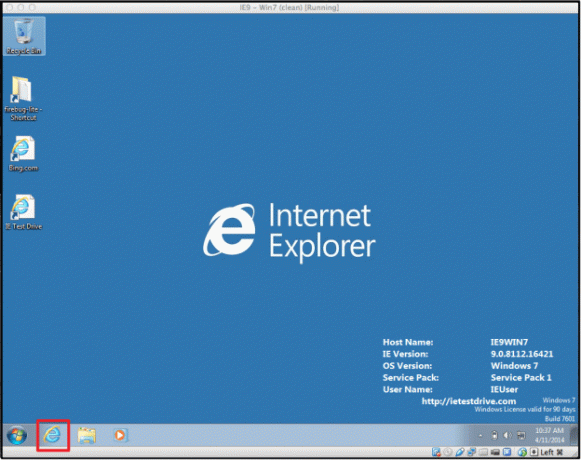
VirtualBox 使用のヒント – Internet Explorer 11 のダウンロード
Windows 仮想マシンが起動すると、デスクトップに「IE Test Drive」というラベルのアイコンが表示されることがあります。 これは、Microsoft のブラウザの最新バージョンである IE 11 ダウンロード ページへのリンクです。 IE 11 にアップグレードする場合は、ショートカットを開いて、画面の左側にある [IE 11 アップグレード] タブを開きます。
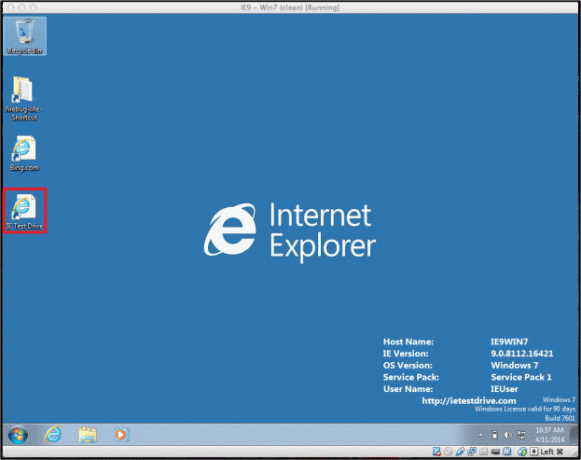
スナップショットを使用して Microsoft の 30 日間の制限を回避する
VirtualBox の最も有益な組み込み機能の 1 つは、デスクトップを最初にダウンロードしたときの元の状態に戻すオプションです。 VirtualBox では IE のテスト版を使用できるため、Microsoft は 30 日間の試用版を添付しています。 ただし、ブラウザーの元のダウンロード状態に戻せば、30 日の期限切れを回避できます。
これを実行するには、VirtualBox ホーム画面に移動し、左側の列から IE 仮想マシンを強調表示します。 次に、クリックします スナップショット ウィンドウの右上隅にある をクリックし、リストされている元のスナップショットを選択して、最初にダウンロードした仮想マシンを起動します。 スナップショットをロードできる回数に制限はありません。
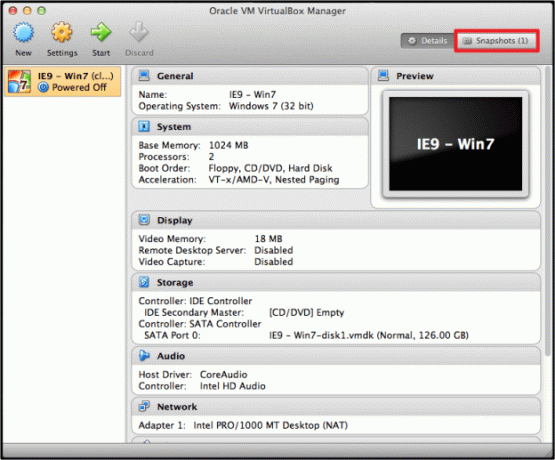
自動アップデートの設定
ソフトウェア アップデートはあらゆるアプリケーションにとって重要なコンポーネントであり、ありがたいことに、ソフトウェア アップデートを自動的にチェックしてインストールするように仮想マシンを設定するのは難しくありません。 まず、次の場所に移動します。 Windows仮想マシン コントロール パネルをクリックし、 システムとセキュリティ オプション。 その後、選択します Windowsアップデート そして選択してください アップデートを確認 今後の自動更新を有効にします。 Windows 仮想マシンに更新プログラムをインストールすると、ソフトウェアが適切かつ効率的に実行されるようになります。
Mac で Internet Explorer を実行する方法に関する包括的なガイドについてどう思いますか? もっと良い解決策を知っていますか? 以下のコメント欄でお知らせください。
編集者のおすすめ
- ついに Apple シリコン Mac で Windows 11 をネイティブに実行できるようになりました
- MacOS Monterey で Live Text を使用する方法
- MacOS Monterey で FaceTime の SharePlay 機能を使用する方法
- MacOS Mojaveをダウンロードしてインストールする方法
- MacOS Catalina で Sidecar を使用して iPad をセカンド スクリーンにする方法は次のとおりです。
ライフスタイルをアップグレードするDigital Trends は、読者が最新ニュース、楽しい製品レビュー、洞察力に富んだ社説、ユニークなスニーク ピークをすべて提供して、ペースの速いテクノロジーの世界を監視するのに役立ちます。